Einstellungen und Funktionen
Weiter stehen über  bzw. [F12] in der Funktionsleiste zahlreiche Einstellungsmöglichkeiten und Zusatzfunktionen zur Verfügung.
bzw. [F12] in der Funktionsleiste zahlreiche Einstellungsmöglichkeiten und Zusatzfunktionen zur Verfügung.
Einstellungen - Diese Funktion ist in allen Stammdialogen vorhanden. In der Eingabemaske Vorgabewerte können Sie Anfangsbelegungen für Datenbankfelder vergeben, die Datensatzkennungen organisieren und das Tabellenverhalten festlegen.
Nähere Erläuterungen finden Sie hierzu unter Abschnitt Vorgabewerte im System-Handbuch der Selectline-Programme.
Masken- und Toolbox-Editor - Mit dem Masken-/ Toolbox-Editor können die Eingabemasken der Stammdialoge und Belege benutzer- und mandantenabhängig konfiguriert werden.
Nähere Erläuterungen finden Sie hierzu im Abschnitt Masken-/ Toolbox-Editor im System-Handbuch der Selectline-Programme.
Journal - Wechselt auf die Seite "Journal" zur Erfassung und Bearbeitung von Notizen, Kontakten und Terminen.
Nähere Erläuterungen finden Sie hierzu im Abschnitt Journal im System-Handbuch der Selectline-Programme.
Bilder - Diese Funktion ermöglicht die Zuordnung von Bildern zum Artikel. Es können beliebig viele Bilder zu einem Datensatz erfasst werden.
Hinweis: Bilder können im Programm über die Menüpunkte Schnittstellen / Import und Schnittstellen / Export jeweils im- bzw. exportiert werden.
Nähere Erläuterungen finden Sie hierzu im Abschnitt Bilder des System-Handbuches der Selectline-Programme.
Umsatzentwicklung als Balkengrafik - Erstellt eine grafische Auswertung der Umsatzentwicklung zum aktuell geöffneten Artikel. (siehe Abschnitt Grafik-Darstellungsformen )

Abbildung 15.343: Funktionsmenü
Dokumente - Mit der Funktion Dokumente ist es möglich, mit wenig Aufwand Daten automatisch aus dem Programm in externe Dokumente zu übertragen, wie z.B. das Füllen einer Artikelliste in einem Word-Dokument mit den Artikeldaten.
Näheres zum Anlegen und Bearbeiten erfahren Sie unter Abschnitt Neues Dokument im System-Handbuch der SelectLine-Programme.
Kalkulation... - Wechselt auf die Seite Preiskalkulation zur Ansicht, Erfassung oder Bearbeitung der Kalkulation.
Shop-Parameter - Öffnet die Eingabemaske weiterer zusätzlicher Artikelfelder für die directShop-Schnittstelle.
Im Systemmenü der Eingabemaske können Sie einstellen, ob sich die Eingabemaske zusammen mit der Artikelmaske öffnen soll.
Bestellung... - Ermöglicht die Erfassung einer Bestellung aus der Artikelmaske für Artikel mit Dispositionsart: keine oder Bestand.
Artikel inaktiv aktiv setzen - Wenn Sie Artikel nicht mehr verwenden, aber nicht löschen wollen, können Sie diese mit Aufruf der Funktion Artikel inaktiv setzen als inaktiv oder wieder als aktiv markieren. Inaktive Artikel werden in der Auswahlliste der Artikel nicht mehr angeboten. Bei direkter Eingabe der Artikelnummer eines inaktiven Artikels werden Sie vom Programm entsprechend darauf aufmerksam gemacht.
Über die Listeneinstellungen lässt sich festlegen, dass inaktive Artikel in der Stammdatentabelle ausgeblendet werden.
Nähere Erläuterungen zu den Listeneinstellungen finden Sie im Abschnitt Vorgabewerte des System-Handbuchs der Selectline-Programme.
Für den Fall, dass sie weiterhin sichtbar sind, wird das Datensatzschlüsselfeld in der Maskenansicht andersfarbig (standardmässig rot) hervorgehoben und die Kennzeichnung als ”Shop- und Datanormartikel” wird entfernt.
Hinweis: Die Hintergrundfarbe der Schlüsselfelder können Sie getrennt für aktive und inaktive Datensätze benutzerbezogen in den Programmeinstellungen festlegen.
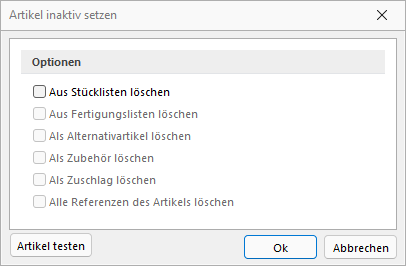
Abbildung 15.344: Artikel inaktiv setzen
Da der Artikel von mehreren Programmstellen verwendet wird, in Belegen, als Stücklistenposition, als Zubehör usw., sollten Sie mit dem Schalter ”Artikel testen” (nicht bei Aufruf über Auslaufartikel inaktiv setzen) zunächst immer einen Testlauf starten. Das Programm prüft den Artikel auf seine Verwendung hin und Sie erhalten das Ergebnis in einem Fehlerprotokoll angezeigt. Sie können so ggf. die erforderlichen Aktionen einleiten, z.B. wenn der Artikel in einem nicht erledigten Auftrag enthalten ist.
Um auszuschliessen, dass die nichtaktiven Artikel indirekt doch noch in Belege eingefügt werden können, sollten Sie die folgenden Verwendungen parallel mit löschen:
- als Stücklistenposition
- als Alternativartikel
- als Zubehör
- als Zuschlag
- alle Referenzen des Artikels
Beim Inaktivsetzen eines Artikels wird dieser bereits auf diese Verwendungen überprüft. Zutreffendes wird mit schwarzer, nicht Zutreffendes mit grauer Schrift dargestellt.
Hinweis: Die Funktion Artikel inaktiv setzen können Sie in der Rechteverwaltung benutzerbezogen sperren. Ausserdem kann diese Funktion mit der Toolbox und über die COM-Schnittstelle angesprochen werden.
Artikelnummern umbuchen - Mit dieser Funktion können Bewegungsdaten (Belege, Lagerbuchungen) eines Artikels auf einen anderen Artikel übertragen werden. Dies könnte beispielsweise erforderlich sein, wenn ein Artikel doppelt angelegt wurde oder ein neuer Artikel an die Stelle eines bisherigen tritt, alle Bewegungs- und Statistikdaten aber unter dem neuen Artikel erscheinen sollen.
Hierbei sollte der neue Artikel in den wesentlichsten Eigenschaften (z.B. Preis- und Mengeneinheiten, Rabatt- und Provisionsgruppen usw.) mit dem alten identisch sein.
Ein weiterer Fall könnte sein, der Artikel soll aus dem Artikelstamm gelöscht werden, seine Bewegungsdaten sollen aber für Umsatzauswertungen auf einem Sammelartikel (Dummy) erhalten bleiben.
Hinweis: Das Umbuchen ist nur auf Artikel desselben Artikeltyps bzw. auf Nicht-Stücklistenartikel zulässig.
- Alte Nummer / Neue Nummer - Die alte Artikelnummer wird aus den Stammdaten gelöscht und in den Bewegungsdaten wird die alte Artikelnummer durch die neue ersetzt. Hierbei sollte die Verwendung des umzubuchenden Artikels hinsichtlich Zubehör, Alternativartikel, Tastenkonfiguration zur Touchscreen-Kasse, Verträge usw. geprüft und ggf. manuell korrigiert werden. Nutzen Sie zur Prüfung auf Verwendung den Schalter Artikel testen der Artikelfunktion Artikel inaktiv setzen.

Abbildung 15.345: Artikelnummer umbuchen
- Nummern aus einer Listendatei umbuchen
Hierdurch wird es möglich, mit dieser Funktion mehrere Artikelnummern gleichzeitig umzubuchen. Erforderlich ist eine Textdatei, in der zeilenweise die alten und neuen Artikelnummern getrennt durch Tabulatorzeichen enthalten sein müssen. Die neuen Artikelnummern müssen im Programm vorhanden sein. - Stücklistenpositionen löschen
Ist der umzubuchende Artikel gleichzeitig in Stücklisten verwendet, wird dieser mit gesetzter Option aus den Stücklisten entfernt. Andernfalls wird der alte Artikel in den Stücklisten durch den neuen Artikel ersetzt. - Offene Belegpositionen aktualisieren
Es werden noch offene Belegpositionen für den umzubuchenden Artikel in nichtlagernden Belegen (z.B. Auftrag, Bestellung) hinsichtlich der Eigenschaften (z.B. Serien-/Chargenartikel) des neuen Artikels angepasst. - Datensicherung vorher ausführen
Zu Ihrer Sicherheit kann parallel dazu eine Datensicherung angelegt werden.
Hinweis: Die umzubuchenden Artikel dürfen in keiner offenen Inventur enthalten sein. Bilder und Notizen des umzubuchenden Artikels werden aus der Datenbank gelöscht.
Für diese Funktion sind die Rechte eines SQL-Datenbankadministrators erforderlich, wenn dabei die Option ”mit Datensicherung” gewählt wird. Sie können diese Funktion in der Rechteverwaltung benutzerbezogen sperren.
Der Vorgang wird vom Programm protokolliert und kann im Menüpunkt Hilfe / Programm / Ereignisanzeige eingesehen werden.
EAN-Codes prüfen - Diese Funktion prüft zu allen Artikeln die jeweils 8- oder 13-stelligen Codes auf ihre Richtigkeit. Sie erhalten im Anschluss ein entsprechendes Fehlerprotokoll.
Merkmale zuweisen - Variante anlegen - zur Variante wechseln - Diese Funktionen werden nur für Variantenartikel bzw. Varianten angeboten. Sie ermöglichen den schnelleren Aufruf der Eingabedialoge für das Zuordnen von Merkmalen und Ausprägungen, das Generieren von Varianten bzw. den schnelleren Datensatzwechsel zwischen Variantenartikel und Varianten.
Serien-/Chargen erzeugen - Mit der Funktion Serien-/Chargennummern erzeugen können Sie eine beliebige Anzahl von Serien-/Chargennummern nach einer bestimmten Vorschrift erstellen. (nur bei Serien-/Chargenartikeln) (siehe Abschnitt Serien- und Chargennummern )
Ermittlungslauf - Kalkulationspreise - Produktionsstücklisten - Für alle Produktionsstücklistenartikel mit der Bestimmungsart ”Ermittlungslauf” werden mit dieser Funktion die Kalkulationspreise für die Stückliste neu ermittelt. (siehe Abschnitt Preiskalkulation )
EK-Ermittlungslauf - Für alle Artikel, die auf der Seite Artikel / Einkauf unter EK-Ermittlung auf ”durch Ermittlungslauf” eingestellt sind, werden mit dieser Funktion die Einkaufspreise (letzter, kleinster, grösster, mittlerer EK) neu berechnet. (siehe Abschnitt Einkauf )
Auslaufartikel inaktiv setzen - Mit Aufruf dieser Funktion werden Ihnen in einer Tabelle alle Artikel aufgelistet, zu denen ein Auslaufdatum hinterlegt ist und das mit dem Datum im Feld Auslaufdatum bereits erreicht ist. Das Feld wird mit dem aktuellen Tagesdatum vorbelegt. Sie können das Feld für beliebige Filterungen verwenden. Durch das Löschen des Datums erreichen Sie, dass Ihnen alle aktiven Artikel zur Auswahl angezeigt werden.
Markieren Sie in der Tabelle alle Artikel einzeln oder mit Mehrfachauswahl, die Sie inaktiv setzen wollen. Mit Bestätigung Ihrer Auswahl gelangen Sie in die Maske ”Auslaufartikel inaktiv setzen”, in der Sie die Verwendungen, wie zur Funktion Artikel inaktiv setzen bereits beschrieben, mit löschen können.
Nicht verwendete Artikel löschen - Löscht in der Tabelle alle Artikel, die noch nicht in Belegen verwendet wurden, auf einmal. Diese Funktion können Sie in der Rechteverwaltung benutzerbezogen sperren.
Artikel für Artikelmanagerexport markieren - Beim Aufruf der Funktion Artikel für Artikelmanagerexport markieren können Sie in der anschliessend angezeigten Artikelauswahlliste alle Datensätze markieren, bei denen das entsprechende Kennzeichen gesetzt werden soll. Nur Artikel mit diesem Kennzeichen werden beim Export in den Artikelmanager berücksichtigt.